WSUS配置分解
WSUS服务器的详细配置和部署

WSUS服务器的详细配置和部署一、WSUS 安装要求1、硬件要求:对于多达500 个客户端的服务器,建议使用以下硬件:* 1 GHz 的处理器* 1 GB 的RAM2、软件要求:要使用默认选项安装WSUS,必须在计算机上安装以下软件。
* Microsoft Internet 信息服务(IIS) 6.0。
* 用于Windows Server 2003 的Microsoft .NET Framework 1.1 Service Pack 1。
* Background Intelligent Transfer Service (BITS) 2.0。
3、磁盘要求:要安装WSUS,服务器上的文件系统必须满足以下要求:* 系统分区和安装WSUS 的分区都必须使用NTFS 文件系统进行格式化。
* 系统分区至少需要1 GB 的可用空间。
* WSUS 用于存储内容的卷至少需要6 GB 的可用空间,建议预留空间为30 GB。
* WSUS 安装程序用于安装Windows SQL Server 2000 Desktop Engine (WMSDE) 的卷至少需要2 GB 的可用空间。
4、自动更新要求:自动更新是WSUS 的客户端组件。
除了需要连接到网络外,自动更新没有其他的硬件要求。
您可以针对运行以下任一操作系统的计算机上的WSUS 使用自动更新:* 带有Service Pack 3 (SP3) 或Service Pack 4 (SP4) 的Microsoft Windows 2000 Professional、带有SP3 或SP4 的Windows 2000 Server 或带有SP3 或SP4 的Windows 2000 Advanced Server。
* 带有或不带Service Pack 1 或Service Pack 2 的Microsoft Windows XP Professional。
* Microsoft Windows Server 2003 Standard Edition、Windows Server 2003 Enterprise Edition、Windows Server 2003 Datacenter Edition 或Windows Server 2003 Web Edition。
WSUS服务器设置解析(一)

WSUS服务器设置解析(一)WSUS:windows server update services,是微软推出的一款补丁服务器,可以依据具体环境搭建WSUS服务器,有效解决公司内部网络中不同版本的windows客户端计算机面对众多系统补丁不知所措,同时强制客户端重启时安装补丁避免客户端计算机遭受攻击的危险,以及大量客户端下载补丁造成的带宽浪费现象。
以下就WSUS及其配置使用做一简单介绍。
WSUS补丁服务器部署在企业中,可以有以下几种部署拓扑:单服务器拓扑:利用一个WSUS服务器从微软的更新网站下载补丁,然后负责将补丁发给内网用户。
为大多数中小公司的最佳选择。
链式拓扑:定义了上游服务器和下游服务器,上游服务器可以直接连接到微软的更新网站,下游服务器则只能从上游服务器下载更新。
此类拓扑为总公司/分公司的管理模型中常见。
考虑到性能因素,链式拓扑很少超过三层。
分离式拓扑:指与互联网隔离的网络内,WSUS 服务器无法从微软网站进行补丁更新,只能先用一个能连接互联网的WSUS服务器下载所需补丁,然后将下载的补丁导出成数据。
隔离网络内的WSUS服务器通过导入数据来间接完成补丁下载。
此拓扑常用于保密无法连入公网单位。
对WSUS进行安装之前必须安装IIS5.0版本以上,net frame works1.1、BITS2.0(后台智能传送服务),或者安装SP1补丁(无需安装BITS和NET补丁)安装时须具备以下条件:WSUS2.0SP1要求系统分区至少应有1G的剩余空间,WSUS 的更新文件需要至少6G空间,WSUS的元文件至少需要2G 空间。
更新文件是安装补丁时所需要的二进制文件,元文件则负责提供更新文件的信息,更新文件存储在目录中,元文件存储在数据库中。
建议将WSUS数据安装在非系统分区,且至少准备8G剩余空间。
WSUS的后台数据库为SQL2000,MSDE或WMSDE。
WSUS安装时自带了WMSDE,MSDE 和WMSDE的区别在于MSDE有最大不能超过2G的限制,而WMSDE没有。
微软系统升级服务(WSUS)客户端配置使用说明

微软系统升级服务(WSUS)客户端配置使用说明一、微软系统升级服务(WSUS)客户端配置1、鼠标左键单击桌面左下角的菜单项“开始”,如图1.1:图1.12、单击“运行”,如图1.2:图1.23、输入“gpedit.msc”并执行,以开启组策略设定界面,如图1.3:图1.34、在“计算机配置”项的所属中,右键单击“管理模板”。
在弹出菜单点击“添加/ 删除模板”,如图1.4:图1.45、如果当前策略模板中有“wuau”项则关闭窗口,进行第8步;如果当前策略模板中没有“wuau”,则单击添加/删除模板窗口中的“添加”,如图1.5:6、选中策略模板中的“wuau.adm”策略文件,单击“打开”,如图1.6:图1.67、在成功引导wuau.adm 文件后,单击“关闭”,如图1.7:图1.78、在组策略设定界面,展开并选中“计算机配置”项所属的“管理模板”项所属“Windows 组件”项所属的“Windows Update”选项。
双击“Windows Update”,如图1.8:图1.89、在组策略设定界面“Windows Update”项的右侧“扩展”部,双击“配置自动更新”,如图1.9:图1.910、将“配置自动更新”策略部分中的属性设为“启用”状态,“配置自动更新”的模式设定推荐为缺省模式“3-(自动下载并提醒安装模式)”,并单击“确定”按钮,如图1.10:图1.1011、双击“指定Intranet Microsoft 更新服务位置”,如图11:图1.1112、将“指定Intranet Microsoft 更新服务位置”策略部分中的属性设定为“启用”状态,将“设置检测更新的intranet 更新服务:”和“设置intranet 统计服务器:”都设定为“ ”,单击“确定”按钮,如图1.12:图1.1213、单击“确定”,至此客户端的配置就完成了。
二、下面是客户端启用本机的windows操作系统自动更新服务,操作如下:1、鼠标左键单击桌面左下的菜单项“开始”,之后单击“运行”。
WSUS客户端的配置
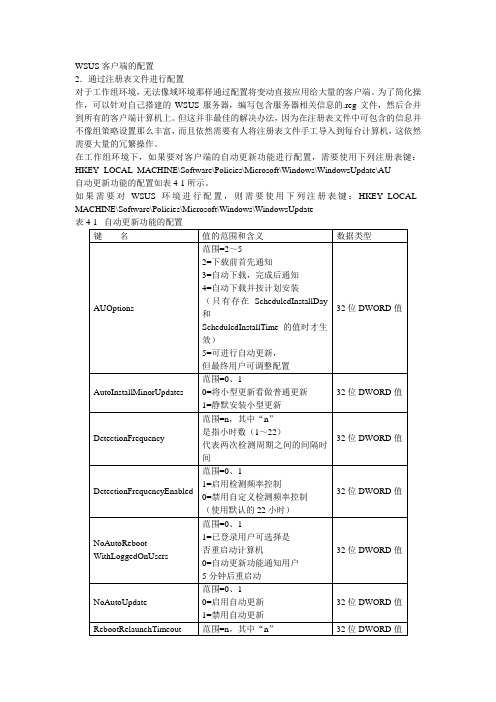
WSUS客户端的配置2.通过注册表文件进行配置对于工作组环境,无法像域环境那样通过配置将变动直接应用给大量的客户端。
为了简化操作,可以针对自己搭建的WSUS服务器,编写包含服务器相关信息的.reg文件,然后合并到所有的客户端计算机上。
但这并非最佳的解决办法,因为在注册表文件中可包含的信息并不像组策略设置那么丰富,而且依然需要有人将注册表文件手工导入到每台计算机,这依然需要大量的冗繁操作。
在工作组环境下,如果要对客户端的自动更新功能进行配置,需要使用下列注册表键:HKEY_LOCAL_MACHINE\Software\Policies\Microsoft\Windows\WindowsUpdate\AU自动更新功能的配置如表4-1所示。
如果需要对WSUS环境进行配置,则需要使用下列注册表键:HKEY_LOCAL_ MACHINE\Software\Policies\Microsoft\Windows\WindowsUpdate表WSUS环境的相关配置如表4-2所示。
表4-2 WSUS环境的相关配置在知道需要调整的注册表值的具体内容后,还需要了解如何编辑出符合自己要求的.reg文件。
限于篇幅,这里不准备详细介绍,感兴趣的读者可参考微软知识库中的文章:/6o8wb。
下面列举一个例子,通过将这些内容粘贴到记事本中,然后保存成".reg"文件,随后将文件复制到其他计算机,双击即可导入,并应用所需的设置。
如果不确定怎样编写正确的.reg文件,也可以在一台计算机上按照上文的介绍手工修改注册表键,然后将修改的内容导出成.reg 文件,并应用给其他计算机。
Windows Registry Editor Version 5.00[HKEY_LOCAL_MACHINE\SOFTWARE\Policies\Microsoft\Windows\WindowsUpdate\AU] "RescheduleWaitTime"=dword:00000002"NoAutoRebootWithLoggedOnUsers"=dword:00000001"NoAutoUpdate"=dword:00000000"AUOptions"=dword:00000003"ScheduledInstallDay"=dword:00000000"ScheduledInstallTime"=dword:0000000C"UseWUServer"=dword:00000001[HKEY_LOCAL_MACHINE\SOFTWARE\Policies\Microsoft\Windows\WindowsUpdate] "WUServer"="http://WSUSServer""WUStatusServer"="http://WSUSServer"。
WSUS规划部署WSUS服务器及客户端配置

WSUS规划部署(三)WSUS服务器与客户端配置熟悉控制台之后,便开始配置服务器。
打开控制台,首先需要先与微软官网进行同步,查看当前有哪些补丁需要。
但是这里先打个预防针,并不是所有补丁都安全,所以建议多多综合了解,多多查阅资料,看看某些补丁打了之后是不是会出现问题,也希望看过该博文的能够提供建议,说说自己经验。
在成功同步之后,建立分组,我是按照操作系统来区分的,Windows 7,Windows xp,Windows 2003,Windows 2008,这里为了做演示,同时也是测试环境没有那么高的带宽,所以仅仅在选择产品的时候选择了Windows xp。
Windows xp的更新很多,很多啊!这里开始的时候建议进行打补丁的时候,选择需要的,可以看到有0%标志?什么意思?这个是说,当前的补丁在客户端中没有安装。
而这些都是100%,可以看出,要么是客户端不需要这些更新,这些更新已经过时,或者就是已经安装过,所以不必操心。
下面,我们先审批一个补丁。
审批结束的情况。
服务器的审批已经结束,下面来到客户端进行配置。
我的客户端是属于计算机组,并不是域环境,如果是域环境,那么可以直接使用组策略。
Windows xp,打开策略组计算机配置→管理模板→Windows组件→Windows update这里我首先保证可以更新,所以开启自动更新,选择配置自动更新勾选已启用,点击确定。
然后配置服务器位置双击打开输入服务器的地址,这里要注意,如果在安装过程中,更改过端口号,那么需要在后面配置端口号,我安装时候默认的,所以使用的是80,双击确定。
这样,配置了这两处之后,客户端就可以进行获取到更新了,可是如果等待,太漫长了,可以通过使用如下命令gpupdate /force -------------刷新组策略wuauclt /detectnow --------------强制与WSUS服务器通讯这样,等待一分钟就可以看到右下角出现的安装更新的选项打开,看看是不是自己发布的更新呢?注:可能有人执行了命令之后没有看到,那么首先查看一下,是不是在服务器上面审批的补丁还没有下载结束?我碰到过几次这种情况,没有下载结束,我就开始刷新,等了很久也没有。
WSUS全攻略之4:链式WSUS部署
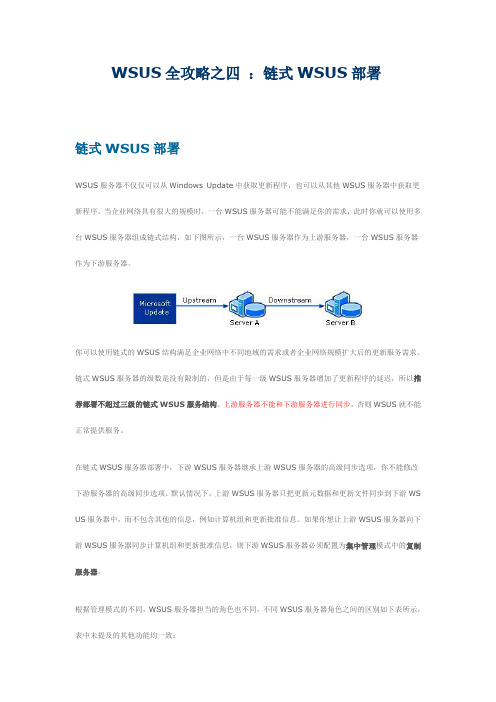
WSUS全攻略之四:链式WSUS部署链式WSUS部署WSUS服务器不仅仅可以从Windows Update中获取更新程序,也可以从其他WSUS服务器中获取更新程序。
当企业网络具有很大的规模时,一台WSUS服务器可能不能满足你的需求,此时你就可以使用多台WSUS服务器组成链式结构,如下图所示,一台WSUS服务器作为上游服务器,一台WSUS服务器作为下游服务器。
你可以使用链式的WSUS结构满足企业网络中不同地域的需求或者企业网络规模扩大后的更新服务需求。
链式WSUS服务器的级数是没有限制的,但是由于每一级WSUS服务器增加了更新程序的延迟,所以推荐部署不超过三级的链式WSUS服务结构。
上游服务器不能和下游服务器进行同步,否则WSUS就不能正常提供服务。
在链式WSUS服务器部署中,下游WSUS服务器继承上游WSUS服务器的高级同步选项,你不能修改下游服务器的高级同步选项。
默认情况下,上游WSUS服务器只把更新元数据和更新文件同步到下游WS US服务器中,而不包含其他的信息,例如计算机组和更新批准信息。
如果你想让上游WSUS服务器向下游WSUS服务器同步计算机组和更新批准信息,则下游WSUS服务器必须配置为集中管理模式中的复制服务器。
根据管理模式的不同,WSUS服务器担当的角色也不同,不同WSUS服务器角色之间的区别如下表所示,表中未提及的其他功能均一致:其实分布管理模式下的独立管理服务器和集中管理模式下的主服务器是没有区别的,简单一点来说,WSU S服务器就只有独立管理服务器和复制服务器这两种角色。
决定WSUS服务器的服务器角色是根据在安装WSUS服务器时在镜像更新设置页的配置进行,如果你没有配置该服务器继承其他服务器的设置,则该W SUS服务器为独立管理服务器角色;如果你配置该服务器继承其他服务器的设置,则该WSUS服务器为复制服务器角色。
如下图所示,我配置此服务器继承另外一台WSUS服务器的设置,则此WSUS服务器则配置为复制服务器。
WSUS服务器的详细配置和部署
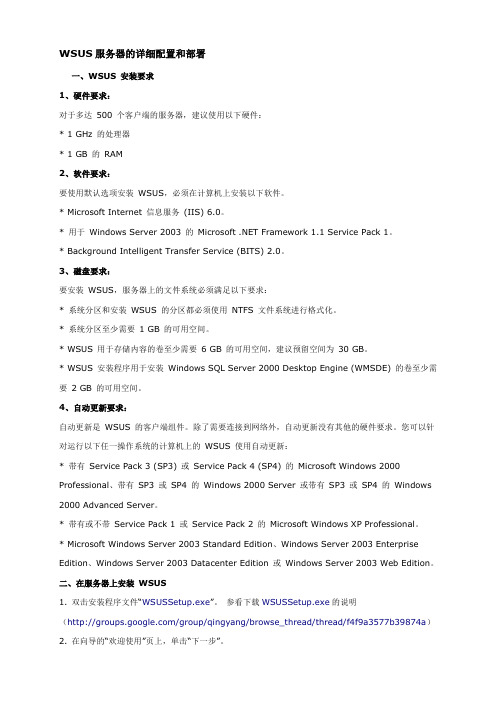
WSUS服务器的详细配置和部署一、WSUS 安装要求1、硬件要求:对于多达500 个客户端的服务器,建议使用以下硬件:* 1 GHz 的处理器* 1 GB 的RAM2、软件要求:要使用默认选项安装WSUS,必须在计算机上安装以下软件。
* Microsoft Internet 信息服务(IIS) 6.0。
* 用于Windows Server 2003 的Microsoft .NET Framework 1.1 Service Pack 1。
* Background Intelligent Transfer Service (BITS) 2.0。
3、磁盘要求:要安装WSUS,服务器上的文件系统必须满足以下要求:* 系统分区和安装WSUS 的分区都必须使用NTFS 文件系统进行格式化。
* 系统分区至少需要1 GB 的可用空间。
* WSUS 用于存储内容的卷至少需要6 GB 的可用空间,建议预留空间为30 GB。
* WSUS 安装程序用于安装Windows SQL Server 2000 Desktop Engine (WMSDE) 的卷至少需要2 GB 的可用空间。
4、自动更新要求:自动更新是WSUS 的客户端组件。
除了需要连接到网络外,自动更新没有其他的硬件要求。
您可以针对运行以下任一操作系统的计算机上的WSUS 使用自动更新:* 带有Service Pack 3 (SP3) 或Service Pack 4 (SP4) 的Microsoft Windows 2000 Professional、带有SP3 或SP4 的Windows 2000 Server 或带有SP3 或SP4 的Windows 2000 Advanced Server。
* 带有或不带Service Pack 1 或Service Pack 2 的Microsoft Windows XP Professional。
* Microsoft Windows Server 2003 Standard Edition、Windows Server 2003 Enterprise Edition、Windows Server 2003 Datacenter Edition 或Windows Server 2003 Web Edition。
WSUS补丁服务器(图文并茂)

WSUS补丁服务器(图文并茂)WSUS补丁服务器一、引言本文档旨在提供有关WSUS补丁服务器的详细介绍和操作指南。
WSUS(Windows Server Update Services)是一种微软的服务器软件,用于管理和分发Windows操作系统补丁。
本文档将详细介绍WSUS补丁服务器的安装、配置、管理和维护等方面的内容。
二、安装WSUS补丁服务器1·硬件和软件要求指定服务器硬件要求和操作系统要求。
2·WSUS软件包提供WSUS软件包的和注意事项。
3·安装WSUS软件详细步骤介绍如何安装WSUS软件并配置数据库。
三、配置WSUS补丁服务器1·配置WSUS服务器详细介绍如何配置WSUS服务器的基本信息,如服务器名称、网络设置、身份验证等。
2·配置补丁策略介绍如何配置补丁策略,包括选择要接收的补丁类型、语言、发布等。
3·配置客户端设置指导如何配置客户端设置,包括指定更新服务器、更新安装方式等。
四、管理WSUS补丁服务器1·审批和部署补丁详细介绍如何审批和部署补丁,包括手动和自动审批。
2·监视和报告介绍如何监视WSUS服务器的状态和报告补丁部署情况。
3·管理更新源指导如何管理更新源,包括添加、删除更新源、定期同步等。
五、维护WSUS补丁服务器1·数据库维护介绍如何备份和恢复WSUS数据库,以及定期清理数据库的方法。
2·服务器性能优化指导如何优化WSUS服务器的性能,包括增加硬件资源、调整IIS设置等。
3·错误排查提供常见错误的解决方法以及如何查找和解决其他问题的技巧。
六、附录附件:1·WSUS补丁服务器的安装包2·WSUS补丁服务器的配置文件样例3·相关工具和脚本法律名词及注释:1·WSUS(Windows Server Update Services):微软提供的用于管理和分发Windows操作系统补丁的服务器软件。
WSUS服务器设置解析(一)

WSUS服务器设置解析(一)WSUS:windows server update services,是微软推出的一款补丁服务器,可以依据具体环境搭建WSUS服务器,有效解决公司内部网络中不同版本的windows客户端计算机面对众多系统补丁不知所措,同时强制客户端重启时安装补丁避免客户端计算机遭受攻击的危险,以及大量客户端下载补丁造成的带宽浪费现象。
以下就WSUS及其配置使用做一简单介绍。
WSUS补丁服务器部署在企业中,可以有以下几种部署拓扑:单服务器拓扑:利用一个WSUS服务器从微软的更新网站下载补丁,然后负责将补丁发给内网用户。
为大多数中小公司的最佳选择。
链式拓扑:定义了上游服务器和下游服务器,上游服务器可以直接连接到微软的更新网站,下游服务器则只能从上游服务器下载更新。
此类拓扑为总公司/分公司的管理模型中常见。
考虑到性能因素,链式拓扑很少超过三层。
分离式拓扑:指与互联网隔离的网络内,WSUS 服务器无法从微软网站进行补丁更新,只能先用一个能连接互联网的WSUS服务器下载所需补丁,然后将下载的补丁导出成数据。
隔离网络内的WSUS服务器通过导入数据来间接完成补丁下载。
此拓扑常用于保密无法连入公网单位。
对WSUS进行安装之前必须安装IIS5.0版本以上,net frame works1.1、BITS2.0(后台智能传送服务),或者安装SP1补丁(无需安装BITS和NET补丁)安装时须具备以下条件:WSUS2.0SP1要求系统分区至少应有1G的剩余空间,WSUS 的更新文件需要至少6G空间,WSUS的元文件至少需要2G 空间。
更新文件是安装补丁时所需要的二进制文件,元文件则负责提供更新文件的信息,更新文件存储在目录中,元文件存储在数据库中。
建议将WSUS数据安装在非系统分区,且至少准备8G剩余空间。
WSUS的后台数据库为SQL2000,MSDE或WMSDE。
WSUS安装时自带了WMSDE,MSDE 和WMSDE的区别在于MSDE有最大不能超过2G的限制,而WMSDE没有。
wsus服务搭建

Windows(wsus服务器架设)WSUS简介:windows server update servers,是微软提供的一种免费软件,主要提供windows部分操作系统的关键更新的分发。
此服务可以快速进行部分windows操作系统关键补丁更新以减少病毒发作时,从微软更新系统的时间,同时通过运行其设置程序,将会自动更新用户计算机。
此服务包括了windows 2000家族、XP、2003、SQL server等;提供更新的类别有:Feature Pack 、service Pack、安全更新程序、更新程序、更新程序集、工具、关键更新程序、驱动程序。
当适用与用户计算机的重要更新发布时,它会及时提醒用户下载并安装。
同时可使用自动更新可第一时间更新操作系统及其它微软产品,也可以修复系统及程序漏洞,保护计算机的安全。
WSUS服务器和Micrsoft Update实现客户端计算机自动更新的方式是完全相同,通过WSUS更新可以实现更新程序的集中管理和分发。
部署好WSUS服务器后,只需要配置客户机使用WSUS服务器上的更新服务,就可以使内部计算机自动访问WSUS服务器更新计算机,避免了单机自动/手动更新而带来的大量的外部网络宽带的占用。
要实现自动更新需做如下配置:1、安装WSUS服务器3.0服务器端软件;2、配置WSUS服务器;3、管理WSUS服务器;4、配置WSUS客户端,使其从WSUS服务器获取Windows系统更新。
安装WSUS服务器软件,主机、系统软硬件要求:1、系统分区和安装WSUS3.0的分区必须使用NTFS文件系统进行格式化;2、系统分区至少有1GB以上的空余空间;3、用于WSUS存储文件的分区至少有20GB以上空间。
安装WSUS3.0需准备以下文件:1、windows server 2003 service pack 2 文件名:windowsserver2003-KB914961-SP2-X86-CHS.exe2、后台智能传送服务(BITS)2.0 文件名:windowsserver2003-KB842773-X86-CHS.exe3、 Framework 2.0版本可重分发软件包(X86)文件名:dotnetfx.exeA、安装IIS、、启用网络COM+访问B、安装Windows Server 2003 Service Pack 2C、安装后台智能传送服务(BITS)2.0、 Framework 2.0版可重分发软件包和Microsoft Report Viewer Redistributable 2005 等WSUS3.0安装必备组件。
WSUS客户端配置指南(winxp)
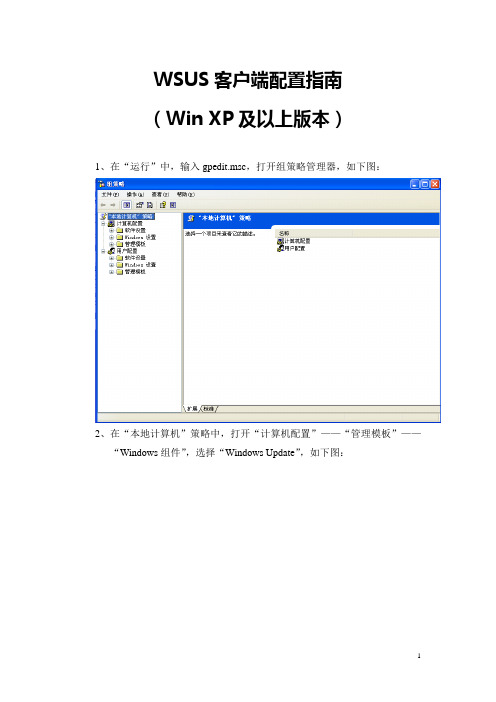
WSUS客户端配置指南(Win XP及以上版本)1、在“运行”中,输入gpedit.msc,打开组策略管理器,如下图:2、在“本地计算机”策略中,打开“计算机配置”——“管理模板”——“Windows组件”,选择“Windows Update”,如下图:3、在右栏中点击“配置自动更新”,如下图显示:选择“已启用”,同时在配置自动更新栏里选择4 - 自动下载并计划安装,然后再设置计划安装时间。
例如:如果要设置每周3的16:00自动下载并计划安装,则如下图设置:4、配置完成后,单击“下一设置”,显示如下图:选择“已启用”,然后分别在下面两栏内填入更新源地址,如下图所示:5、配置完成后,单击“下一设置”,如下图所示:该窗口用来设置客户端的分组,保持其默认值即可。
6、单击“下一设置”,如下图所示:该窗口用来设置客户端继续安装上次计划而未执行的安装所需等待的时间。
默认为1分钟,应将此项设置为“已禁用”,只允许在计划时间安装更新。
7、单击“下一设置”,如下图所示:该窗口用来设置在更新安装完成后,是否自动重启,默认是在更新安装完成后5分钟内自动重启,一般要禁止自动重启,则选择“已启用”,如下图:8、单击“下一设置”,如下图所示:该窗口用来配置自动更新的检测频率,默认是间隔22小时,保持其默认配置即可。
9、单击“下一设置”,如下图所示:该窗口设置是否自动安装那些不中断Windows 服务,也不需要重启动Windows 的更新,选择“已禁用”,禁止其立即安装,如下图:10、单击“下一设置”,如下图所示:该窗口用来设置在计划更新安装完成后重启动系统所需的等待时间。
默认等待5分钟,保持其默认配置即可。
11、单击“下一设置”,如下图所示:该窗口用来设置再次提示计划的重启动前等待的时间,默认为10分钟,保持其默认配置即可。
12、打开“计算机配置”——“管理模板”——“系统”——“Internet通信管理”——“Internet通信设置”,如下图:点击“关闭访问Windows Update全部功能”,如下图:如上图,选择“已启用”,关闭访问Windows Update的功能。
WSUS微软补丁服务器详细配置

WSUS微软补丁服务器详细配置WSUS补丁服务器的优点:是微软免费为公司、企事业单位提供内部网的补丁分发,可以为没有联接外部网的系统进行升级与更新。
主要包括:Windows2000、XP、2003、VISTA系列系统,Office 2002及以上版本,Windows live、Windows Small Business Server、MSSQL 2000及以上版本的数据库系统、Windows Exchange 2000及以上版本、ISA、Forefront、Microsoft Codename Max、Microsoft System Center Data Protection Manager。
通过选择的方式将更新程序(包含Feature Pack、Service Pack、安全更新、关键更新、更新程序、更新程序集、工具、驱动程序等)可选择从Microsoft Update下载至本地安装源,节省企业外部网络带宽。
对更新程序进行管理,控制更新程序的分发;你可以批准更新在客户端计算机上进行安装,或者仅仅是检测客户端计算机是否需要此更新,你也可以拒绝此更新程序;对网络中的客户端计算机进行分组,控制更新程序在不同客户端计算机上的分发。
安装要求硬件安装要求:系统分区和存储WSUS更新文件的分区文件系统必须采用NTFS格式;系统分区至少有2G的剩余空间;进行本地存储时,存储WSUS更新文件内容的分区至少需要6G剩余空间,安装WMSDE的分区至少要求有2GB的剩余空间。
如果WMSDE和WSUS安装在同一分区,至少需要8G剩余空间。
根据公司情况,个人建议服务器配置:CPU 2.0以上,内存:512MB,硬盘最少80G。
软件要求:必需安装在Window 2000及Windows 2003 Server版系统上Windows 2000 Server版必需安装以下组件:●安装SP4补丁●Internet信息服务(IIS)5.0,建立默认站点,以及配置好Web服务●后台智能传输服务(BITS) 2.0 下载地址:/downloads/details.aspx?familyid=3ee866a0-3a09-4fdf-8bdb-c906850ab9f2&displaylang=zh-cn●Microsoft SQL完全兼容的数据库软件,推荐使用MSDE,下载地址:/downloads/details.aspx?displaylang=zh-cn&FamilyID=413744d1-a0bc-479f-bafa-e4b278eb9147●安装IE6.0 sp1●Microsoft .NET Framework Version 1.1 下载地址:/downloads/details.aspx?displaylang=zh-cn&FamilyID=262d25e3-f589-4842-8157-034d1e7cf3a3●Microsoft .NET Framework 1.1 Service Pack 1 下载地址:/downloads/details.aspx?displaylang=zh-cn&FamilyID=a8f5654f-088e-40b2-bbdb-a83353618b38Windows 2003 Server 版必需安装以下组件:●Internet信息服务(IIS)6.0, 建立默认站点,以及配置好Web服务●后台智能传输服务(BITS) 2.0 下载地址:/downloads/details.aspx?FamilyID=3fd31f05-d091-49b3-8a80-bf9b83261372&DisplayLang=zh-cn安装了Windows 2003 sp1补丁,系统集成了.NET Framework,MSDE在安装WSUS时会一起安装,可以不需要提前安装。
WSUS服务器解析

WSUS:windows server update services,是微软推出的一款补丁服务器,可以依据具体环境搭建WSUS服务器,有效解决公司内部网络中不同版本的windows客户端计算机面对众多系统补丁不知所措,同时强制客户端重启时安装补丁避免客户端计算机遭受攻击的危险,以及大量客户端下载补丁造成的带宽浪费现象。
以下就WSUS及其配置使用做一简单介绍。
WSUS补丁服务器部署在企业中,可以有以下几种部署拓扑:单服务器拓扑:利用一个WSUS服务器从微软的更新网站下载补丁,然后负责将补丁发给内网用户。
为大多数中小公司的最佳选择。
链式拓扑:定义了上游服务器和下游服务器,上游服务器可以直接连接到微软的更新网站,下游服务器则只能从上游服务器下载更新。
此类拓扑为总公司/分公司的管理模型中常见。
考虑到性能因素,链式拓扑很少超过三层。
分离式拓扑:指与互联网隔离的网络内,WSUS服务器无法从微软网站进行补丁更新,只能先用一个能连接互联网的WSUS服务器下载所需补丁,然后将下载的补丁导出成数据。
隔离网络内的WSUS服务器通过导入数据来间接完成补丁下载。
此拓扑常用于保密无法连入公网单位。
对WSUS进行安装之前必须安装IIS5.0版本以上,net frame works1.1、BITS2.0(后台智能传送服务),或者安装SP1补丁(无需安装BITS和NET补丁)安装时须具备以下条件:WSUS2.0SP1要求系统分区至少应有1G的剩余空间,WSUS的更新文件需要至少6G空间,WSUS的元文件至少需要2G空间。
更新文件是安装补丁时所需要的二进制文件,元文件则负责提供更新文件的信息,更新文件存储在目录中,元文件存储在数据库中。
建议将WSUS数据安装在非系统分区,且至少准备8G剩余空间。
WSUS的后台数据库为SQL2000,MSDE或WMSDE。
WSUS安装时自带了WMSDE,MSDE 和WMSDE的区别在于MSDE有最大不能超过2G的限制,而WMSDE没有。
wsus使用指南
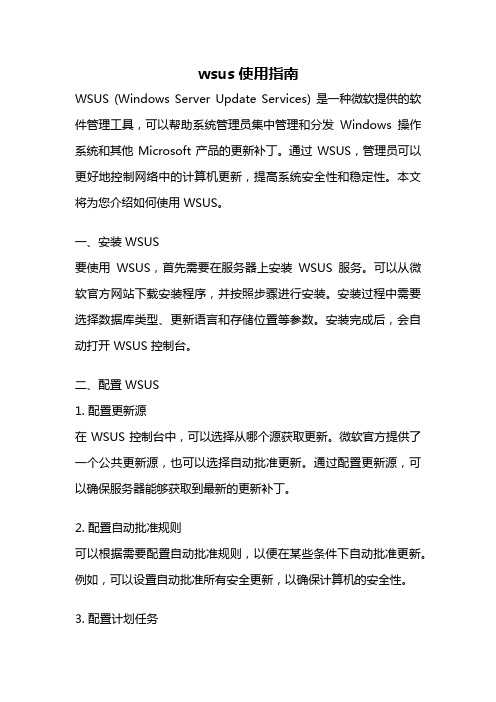
wsus使用指南WSUS (Windows Server Update Services) 是一种微软提供的软件管理工具,可以帮助系统管理员集中管理和分发Windows 操作系统和其他 Microsoft 产品的更新补丁。
通过 WSUS,管理员可以更好地控制网络中的计算机更新,提高系统安全性和稳定性。
本文将为您介绍如何使用 WSUS。
一、安装 WSUS要使用WSUS,首先需要在服务器上安装WSUS 服务。
可以从微软官方网站下载安装程序,并按照步骤进行安装。
安装过程中需要选择数据库类型、更新语言和存储位置等参数。
安装完成后,会自动打开 WSUS 控制台。
二、配置 WSUS1. 配置更新源在 WSUS 控制台中,可以选择从哪个源获取更新。
微软官方提供了一个公共更新源,也可以选择自动批准更新。
通过配置更新源,可以确保服务器能够获取到最新的更新补丁。
2. 配置自动批准规则可以根据需要配置自动批准规则,以便在某些条件下自动批准更新。
例如,可以设置自动批准所有安全更新,以确保计算机的安全性。
3. 配置计划任务可以设置计划任务,定期检查更新并将其分发到客户端计算机。
可以按照实际情况设置计划任务的频率和时间。
4. 配置客户端计算机在客户端计算机上,需要将其配置为使用 WSUS 服务器进行更新。
可以通过组策略或注册表编辑器进行配置。
将客户端计算机连接到WSUS 服务器后,管理员就可以更好地控制更新的分发。
三、使用 WSUS1. 检查更新状态在 WSUS 控制台中,可以查看每个客户端计算机的更新状态。
可以查看哪些计算机需要更新,哪些已经安装了更新,以及更新失败的原因。
2. 分发更新补丁管理员可以选择将特定的更新补丁分发到指定的客户端计算机。
可以根据需要选择分发范围,以确保更新被正确地安装。
3. 监控更新进度管理员可以监控更新的分发进度,以确保更新补丁能够成功安装。
可以查看每个客户端计算机的更新日志,了解更新过程中是否出现错误或警告。
WSUS规划部署(二)WSUS控制台说明
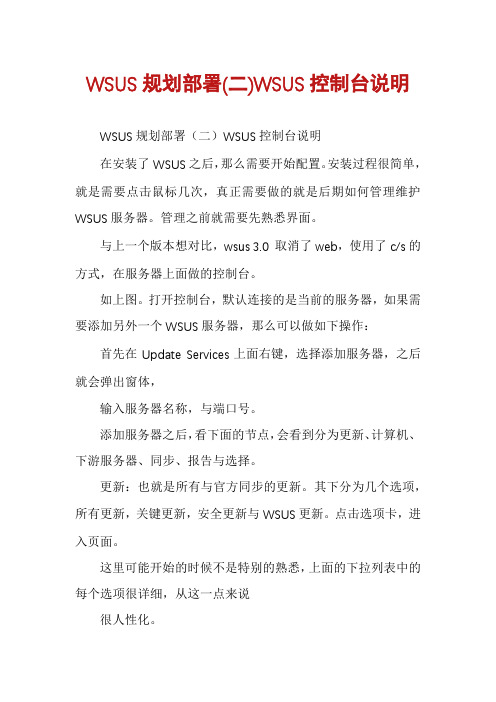
WSUS规划部署(二)WSUS控制台说明WSUS规划部署(二)WSUS控制台说明在安装了WSUS之后,那么需要开始配置。
安装过程很简单,就是需要点击鼠标几次,真正需要做的就是后期如何管理维护WSUS服务器。
管理之前就需要先熟悉界面。
与上一个版本想对比,wsus 3.0 取消了web,使用了c/s的方式,在服务器上面做的控制台。
如上图。
打开控制台,默认连接的是当前的服务器,如果需要添加另外一个WSUS服务器,那么可以做如下操作:首先在Update Services上面右键,选择添加服务器,之后就会弹出窗体,输入服务器名称,与端口号。
添加服务器之后,看下面的节点,会看到分为更新、计算机、下游服务器、同步、报告与选择。
更新:也就是所有与官方同步的更新。
其下分为几个选项,所有更新,关键更新,安全更新与WSUS更新。
点击选项卡,进入页面。
这里可能开始的时候不是特别的熟悉,上面的下拉列表中的每个选项很详细,从这一点来说很人性化。
之后看下面的计算机。
开始安装结束的界面,没有下面的Windows 7选项卡的,这是将计算机进行分组,方便管理,同时,可以自己根据实际情况定义,比如以客户端的操作系统就是一种方式。
管理很简单。
下游服务器:对于下游服务器,在安装的时候就已经涉及,一般情况都是仅仅存在一台补丁服务器。
可以如果实际情况中有需要内外网隔离的,那么就有可能需要下游服务器,下游服务器所在网络可能不能与外网直接相连,那么就需要通过与能连接外网的WSUS进行同步复制。
之后提供补丁分发功能。
同步:当选择为手动同步的时候,那么可以在该选项上右键,选择手动同步。
这样就会开始与上游服务器,下游服务器,客户端进行同步。
这里面可能有人会发现,客户端收到了补丁,同时也安装了,可是服务器端确没有反馈。
这时不要迷惑,只要再进行同步一次就可以。
报告:能够将当前状态等等信息进行整理,生成一份报告,方便查阅。
选项:这是整个WSUS控制台重要的地方,大多数配置都是在这里的。
WSUS服务器配置
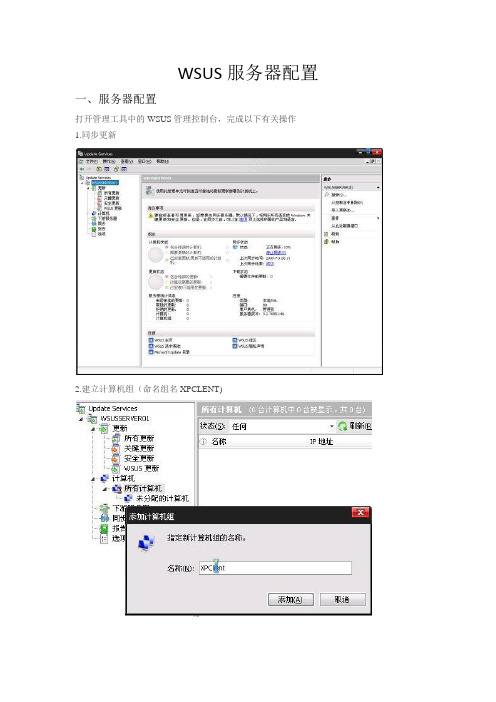
WSUS服务器配置一、服务器配置打开管理工具中的WSUS管理控制台,完成以下有关操作1.同步更新2.建立计算机组(命名组名XPCLENT)3.选项设置-计算机选择“使用计算机上的组策略或注册表进行设置”4.审核更新选项—自动审批,即可看到自动审批的编辑界面二、客户端配置设置方法有两种,一种是通过组策略,另外一种是通过修改注册表。
下面介绍组策略设置的方法1.域控制器上依次点击开始-管理工具-Active Directory用户和计算机,右键点击域,选择属性。
在属性中切换到组策略标签,如下图所示,选择默认组策略“Default Domain Policy”,点击编辑按钮。
2.运行-GPEDIT.MSC-管理模块-windows组件-windows Update-选择“配置自动更新”选择“已启用”选项,然后下面的选项,根据自己需求去配置,配置完以后选择下一设置选择“已启用”选项,输入WSUS服务器的计算机名或IP地址都可以,配好选择下一配置选择“已启用”,输入前面在WSUS服务器上,新建的计算机组的名称,选择应用,确定在命令提示符下运行GPUPDATE/FORCE或重启计算机,使组策略生效。
然后再运行wuauclt /detectnow,这样客户机就可以连接到WSUS服务器。
此时打开服务器上的WSUS管理控制台,选择“计算机”下的“XPCLIENT”看见已有一台计算机WSUSClient.4、测试更新为了测试更新效果,我们首先打开控制面版中的添加删除程序,选择显示更新,发现此时OFFICE2003没有更新。
同时打开c:\windows\windowsupdate.log日志将其它清空。
在命令提示符下运行wuauclt /detectnow立即进行手动更新,点击右下角的提示图标,开始更新等待更新结束。
再打开控制面版,查看OFFICE2003更新,发现如下图打开c:\windows\windowsupdate.log文件,发现如下类似信息Success Software Synchronization Windows Update Client successfully detected 28 updatesBITS job initialized, JobId = {0342530B-5A84-4BC0-9318-1E6C27C0991E}2009-07-10 09:17:07:921 1048 630 DnldMgr * Downloadingfrom http://wsusserver01/Content/94/7F113C5542B55AC1124DB50EDA51F9ADD9AD8A94.CA B toC:\WINDOWS\SoftwareDistribution\Download\026f98957a927869be143186a9cc58eb\RICHED 20.CAB (full file).也可以通过服务器上的WSUS管理控制台来查看有关信息。
- 1、下载文档前请自行甄别文档内容的完整性,平台不提供额外的编辑、内容补充、找答案等附加服务。
- 2、"仅部分预览"的文档,不可在线预览部分如存在完整性等问题,可反馈申请退款(可完整预览的文档不适用该条件!)。
- 3、如文档侵犯您的权益,请联系客服反馈,我们会尽快为您处理(人工客服工作时间:9:00-18:30)。
配置WSUS3.0服务器给客户机分发补丁
本文中介绍配置WSUS服务器后给客户机分发补丁。
还是使用上篇博文中的拓扑结构BEIJING做DC和DNS服务器,GUANGZHOU做WSUS服务器,NANJING做客户机,IP 地址如图中一样。
1、WSUS服务器分组
2、给组分配计算机
3、审批更新补丁
4、共享WSUS文件夹
5、客户机测试
下面开始今天的实验:
一、在WSUS服务器上分组
打开GUANGZHOU也就是WSUS服务器,在程序→管理工具→找到Microsoft Windows Server Update Services 3.0打开。
我们就看到WSUS服务器的管理对话框,选择计算机我们可能性看到域内的所有计算机,都属于“所有计算机”这个组。
我们为了管理补丁方便可以创建几个组,这样管理就会更加灵活。
选择计算机后在右边的操作中可以看到有添加计算机组,单击后打开添加计算机组对话框,我在这里添加两个组,分别为test1和test2。
输入test1添加,第一个组就创建完成,用同样的方法创建好test2组。
现在两个组都创建完成,现在我们需要把计算机指定到组中,选择选项中的计算机。
二、给组分配计算机
单击计算机在常规里可以看到有两种指定的方法,一种是使用Update Services控制台,一种是使用计算机上的组策略或注册表设置。
因为现在我们有域环境,选择第二种更加方便。
在域控制器上从程序→管理工具→打开“Active Directory用户和计算机”
右击“”属性
选择组策略,选择当前的组策略对象链接,单击编辑
打开组策略编辑器,这里一定要注意有两个管理模板分别是:计算机配置下的管理模板和用户配置下的管理模板。
有很多人选择了用户配置下的管理模板,所以找不到我们想要的选项。
选择计算机配置下的管理模板→Windows组件→Windows Update,我们看到三个必需的策略已经全部启动,这是和WSUS2.0的区别,WSUS2.0需要我们一个一个手工启动。
而WSUS3.0是自动启动,这点和WSUS2.0比显得更加智能。
我们打开“指定Intranet Microsoft更新服务位置”策略属性看一下,自己检测到GUANGZHOU 是更新服务器,完成是自动输入。
有了这三个策略就可以完全满足我们实验需要。
三、审批更新补丁
现在我们就给客户机审批更新补丁,选择更新我们看到出现的是图形显示,这里也是和WSUS2.0的不同之处。
WSUS3.0使用了视图显示,看上去一目了然。
1、选择更新下的关键更新,我们看到补丁未经审批,下面我们就审批安装关键更新。
右边更新下面有一个审批,单击打开。
打开审批更新对话框,我们选择TEST1组审批进行安装。
现在已经审批,确定。
显示成功,我们还可以审批其它更新补丁,同前面的步骤一样。
2、如果感觉上面介绍的这种方法不好用,我们还可以选择自动审批。
下面我们介绍另外一种方法自动审批,在选项中单击自动审批。
在弹出的对话框中选择更新规则,默认是就自动审批规则,我们可以看到还可以新建规则,我就不新建了。
选择下面的安全更新程序,关键更新程序,从弹出的对话框中我们还可以选择需要的更新。
选择所有计算机,从弹出的对话框中选择我们希望审批的组,我选择TEST1。
默认选择所有计算机。
高级选项中我选择默认
从选项中我们看到WSUS3.0为我们提供了WSUS2.0中没有的选项,这样方便了管理员的管理。
我就不一个一个介绍了,大家可以试试。
四、要设置共享服务器的共享文件夹
两个文件夹,要使共享成功,得开启三个服务:Workstation;Server;Computer brower。
五、客户机测试
好了,WSUS服务器端的设置已经基本完成,让我们去客户机上看一下吧。
在客户机的运行输入
打开组策略编辑器,右键点击管理模块,添加wuau,找到wuau.adm,选择之后添加。
然后再管理模块下的windows组件下找到windows update选项,进去,启动四项设置:
最后在客户机上命令行运行gpupdate /force来加速组策略的生效,否则域成员服务器或工作站等候组策略生效可能最多需要90分钟。
然后可以运行wuauclt /detectnow,这样客户机可以立即连接到WSUS服务器而不需要等待20分钟的延时,过程如下图所示
过一段时间后,在客户机的右下角出现了更新图标。
单击上面的图标,就打开下面的对话框,找到了1个更新补丁。
默认为快速安装,单击安装。
过一会后弹出了安装完成对话框,需要重新启动一下计算机。
客户机如果想知道到底安装了哪些更新,可以输入命令systeminfo,如下图所示,客户机安装补丁的数量和名称都已经列出来了。
如果我们想看所有的计算机状态,可以选中“所有计算机”后,选择的右下角的“状态报告”。
下面就弹出计算机状态表格报告,把所有的计算机都列出来,管理员使用实在是太方便了,如果需要这个报告现在还可以打印出来。
现在实验已经完成。
